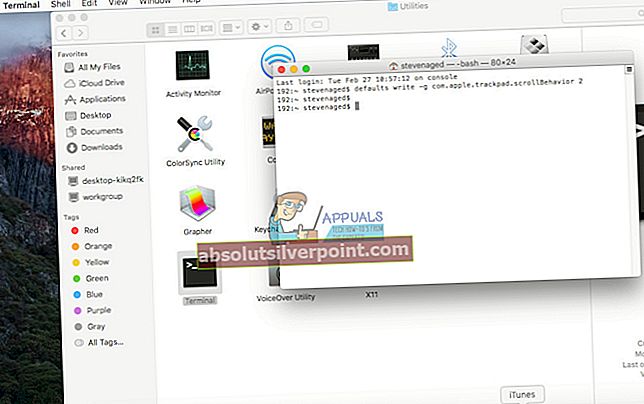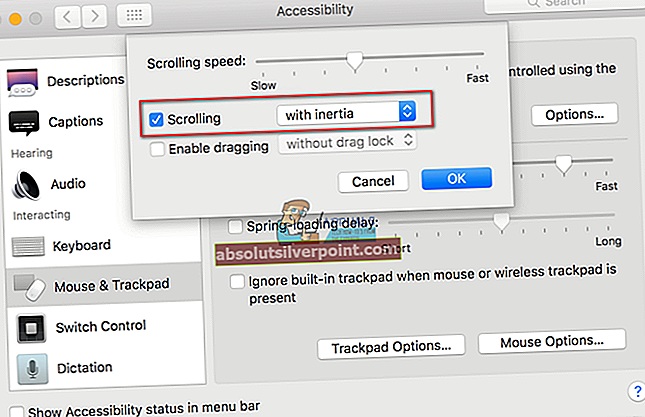Mnogi uporabniki Maca so poročali, da drsenje sledilne ploščice ne deluje. Nekateri se ne morejo kadar koli in v kateri koli aplikaciji pomikati navzgor in navzdol z vgrajeno drsno potezo. Za druge funkcija pomikanja deluje dobro po zagonu, vendar se ustavi nekaj minut kasneje.
Težava se pojavlja v različnih različicah OS X in MacOS (o OS X Mountain Lion 10.8.2, OS X Mavericks, OS X Yosemite, OS X El Capitan, macOS Sierra).
Vzrok težave
V večini primerov, ko uporabniki naletijo na to težavo, druge (3-prstne in 4-prstne) kretnje dobro delujejo. Samo pomikanje z dvema prstoma ne deluje pravilno. To pomeni, da s sledilno ploščico ni težave s strojno opremo. (Prepričajte se, da na sledilni ploščici delujejo druge poteze.)
Zdi se, da se ta težava zgodi po posodobitvi operacijskega sistema. V tem primeru to več kot verjetno povzročajo globalne nastavitve, ki vsebujejo informacije o sledilni ploščici. Kar se zgodi, je, da računalnik ohrani stare nastavitve, medtem ko posodobljeni OS zahteva nove. To napačno razumevanje programske opreme vodi v nedelujočo sledilno ploščico. Evo, kako lahko to popravite.
Popravek # 1: Uporabite terminal, da omogočite drsanje z dvema prstoma
Globalne nastavitve privzeto so skrite v OS X in macOS. Lahko pa jih uporabite Terminal, da jih omogočite in popravite kretnjo z dvema prstoma.
- KosiloTerminal (Pojdi> Aplikacije> Pripomočki> Terminal).
- Zdaj, tipnaslednjeukaz v.
privzeto napiši -g com.apple.trackpad.scrollBehavior 2
- PritisniteEnter, blizuterminala in ponovni zagonvašMac.
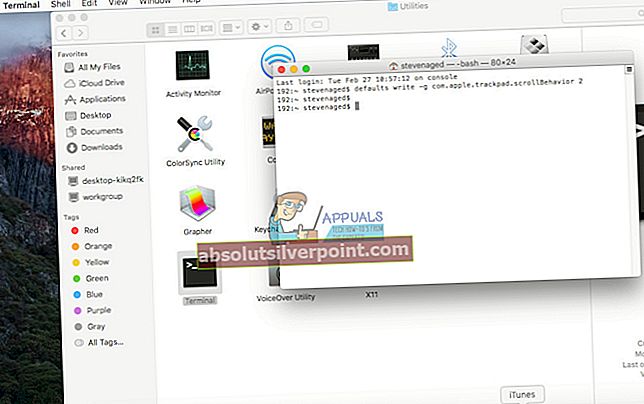
Zdaj poskusite z dvomestnim pomikanjem. Če sledilna ploščica ne deluje, nadaljujte z naslednjim popravkom.
Popravek # 2: Prilagodite sistemske nastavitve
- PojdidoMiška & Sledilna ploščicanastavitve (V menijski vrstici kliknite logotip Apple> Sistemske nastavitve> Dostopnost> Miška in sledilna ploščica).
- Prepričajte se Pomikanješkatlajepreverjeno.
- Zdaj, izberite “z vztrajnostjo«V spustnem meniju zraven.
- Kliknitev redu.
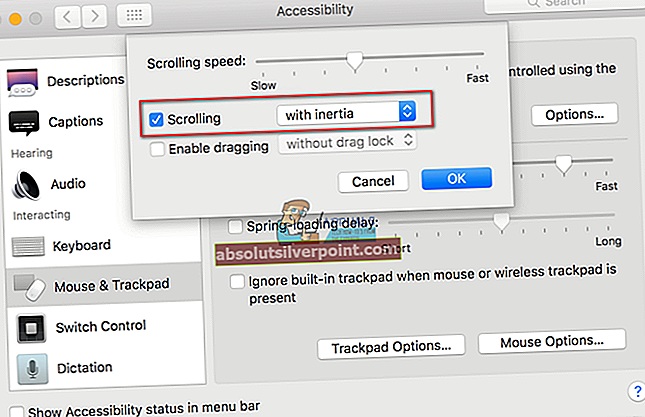
Popravek št. 3: onemogočite drsenje z dvema prstoma med stranmi
Ta metoda pomaga, če funkcija drsenja z dvema prstoma ne deluje v spletnih brskalnikih (Chrome in Firefox).
- Prenehatikajbrskalnik.
- KliknitenaApplelogotip v menijski vrstici in izberite System Preferences.
- IzberitePogled >Sledilna ploščica v meniju System Preferences (ali dvokliknite ikono sledilne ploščice v oknu System Preferences).
- Kliknite VečKretnjezavihek.
- Zdaj, onemogočiPovlecitemedstrani.
- KosiloChrome ali Firefox in preizkusite, ali deluje.
Upam, da smo vam pomagali popraviti funkcijo drsenja po sledilni ploščici. Zdaj nam sporočite, kaj vam je uspelo, v spodnjem oddelku za komentarje.